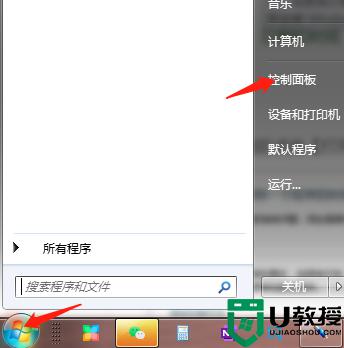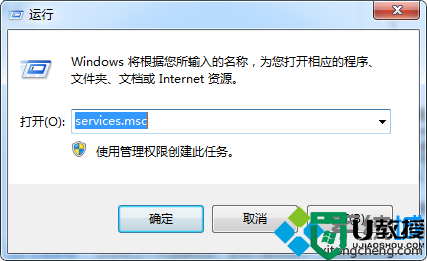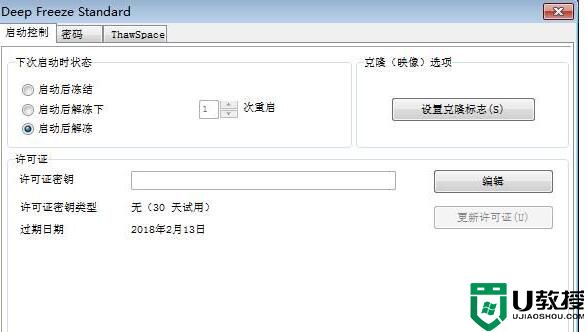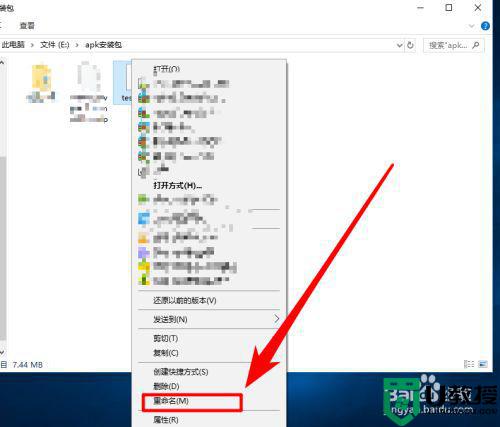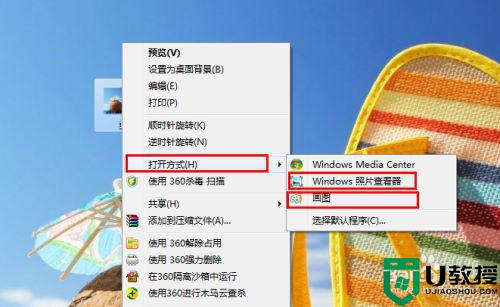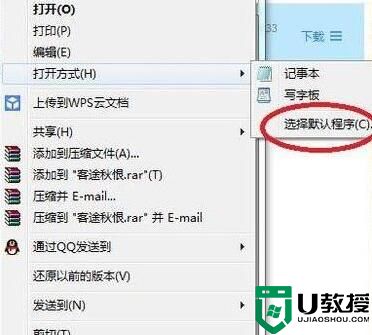桌面图标打开方式如何还原 电脑文件的打开方式怎么还原
时间:2021-07-29作者:zhong
在电脑上, 文件都是不一样的,这就跟文件的格式有关了,格式不一样打开的方式也就不一样了,但是也有的文件不一定是只有一个可以打开,就会修改打开方式,那么桌面图标打开方式如何还原呢,下面小编给大家分享桌面图标打开方式的还原方法。
解决方法:
1、首先打开电脑桌面,在任意空白外右键一下。
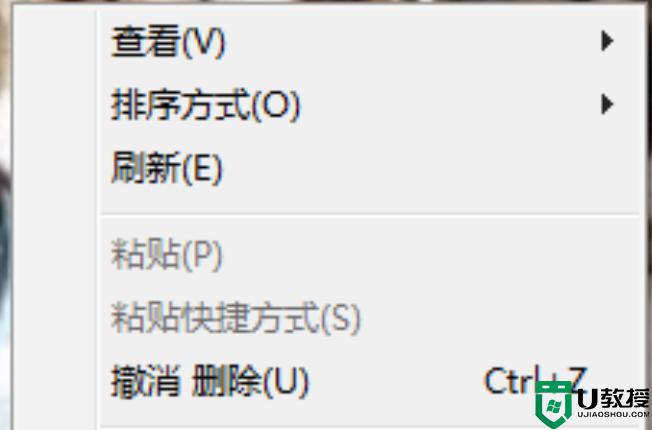
2、右键后弹出一个列表,在列表中选择“排列图标”。
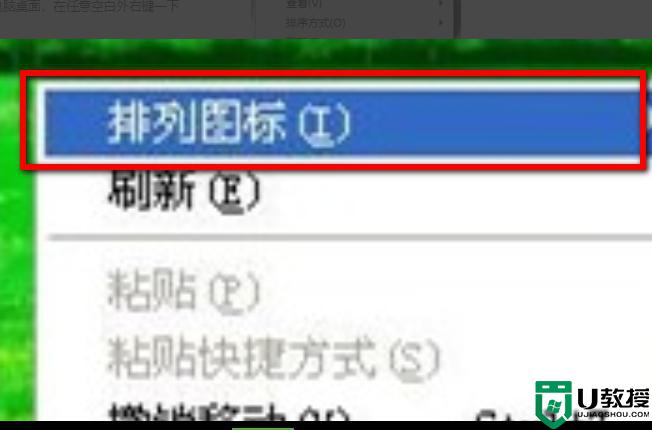
3、然后从排列图表选项中找到“在桌面上锁定定Web项目”这个选项,然后将它前面的对号去掉。

4、返回电脑桌面查看,图标已经恢复原来的样子。

以上就是桌面图标打开方式的还原方法,有想把还原打开方式的,可以按上面的方法来进行还原。